Skitch cho Android Chú thích, chỉnh sửa ảnh trên Android
Skitch, một ứng dụng trên máy tính nay đã sử dụng được trên điện thoại. Skitch dành cho Android là một phần mềm tuyệt vời cho phép người dùng chụp những bức ảnh, tạo các ghi chú, làm bản phác thảo, sau đó lưu lại sáng tạo của bạn vào Evernote và chia sẻ chúng một cách dễ dàng trực tiếp ngay từ điện thoại di động của họ.
Skitch có giao diện người dùng rất đơn giản và trực quan với một loạt các tính năng cần thiết và các thiết lập tùy chỉnh hình ảnh mà không đòi hỏi ở người dùng bất kỳ kiến thức nào về kỹ thuật chụp ảnh. Đây chỉ là phiên bản đầu tiên của Skitch cho Android, các phiên bản kế tiếp sẽ được cải thiện và bổ sung thêm nhiều tính năng mới trong tương lai.

Màn hình chính của chương trình cung cấp 3 lựa chọn: khởi động camera của thiết bị Android để chụp một tấm ảnh, nạp một tấm ảnh từ bộ sưu tập của bạn hoặc bắt đầu với một khung trống.
Lợi ích khi sử dụng Skitch
- Tạo ra những hình ảnh hài hước, vui nhộn hoặc bất cứ điều gì bạn muốn gây bất ngờ cho bạn bè và chia sẻ qua email, SMS, mạng xã hội và nhiều hơn nữa.
- Chèn hình ảnh lên các kế hoạch nhằm kích thích nguồn cảm hứng của bạn. Chẳng hạn, nếu có ý định phát triển vườn rau, bạn có thể thêm hình ảnh vào kế hoạch của mình, in ra và dán lên tường.
- Tạo cảm hứng cho học sinh trong lớp học bằng cách in ra các sơ đồ và gắn nhãn.
- Chụp bản đồ, đánh dấu các địa điểm đến của bạn và chia sẻ với bạn bè để họ biết được những nơi bạn sẽ đến.
- Làm nổi bật các chú thích hoặc các thay đổi trong tài liệu (PDF) của bạn.
Một số tính năng của Skitch
Sau khi đã có ảnh chụp, bạn có thể dễ dàng hiệu chỉnh nó hoặc tạo ra các ghi chú và chia sẻ nó ngay lập tức trên các mạng xã hội như Facebook, Twitter, Google... Các nút chức năng chứa trong hai thanh công cụ chính là Action bar và Tool bar.
- Action bar bao gồm các chức năng:
Home: quay về màn hình chính.
Trash: xóa một đối tượng được chọn hoặc xóa toàn bộ màn hình bằng cách chạm và giữ.
Undo/Redo: phục hồi hoặc tiến tới các bước đã thao tác.
Share: chia sẻ hình ảnh được chú thích với các ứng dụng khác được cài đặt trên thiết bị của bạn.
- Tool bar bao gồm các chức năng:
Color and size popover: chọn màu sắc và độ dày đường thẳng của các đối tượng.
Pencil and highlighter: bút chì tạo vẽ các hình dạng tự do với ngón tay hoặc bút nhựa. Bấm và giữ để làm xuất hiện công cụ highlighter, làm nổi bật các vùng ảnh mà bạn chọn để thao tác.
Arrow: chèn các biểu tượng mũi tên và bức ảnh.
Select: chạm vào một đối tượng bất kỳ, sau đó kéo để thay đổi vị trí của nó.
Type: công cụ chèn văn bản vào bức hình.
Shape: bấm và giữ để chọn một hình dạng từ danh sách, sau đó kéo ngón tay của bạn trên màn hình để tạo ra nó.
Ngoài ra, bạn có thể chạm vào nút menu và chọn Settings để thiết lập một số cài đặt nâng cao như độ mờ đục của giao diện, mở rộng quy mô hiển thị...
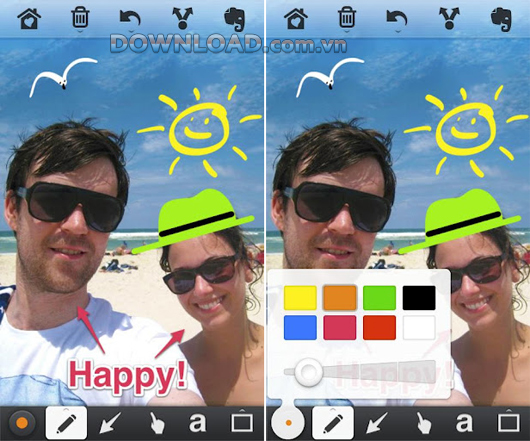
Vẽ chú ý vào hình ảnh của bạn chưa bao giờ dễ dàng hơn. Dưới đây là một số cách để sử dụng Skitch:
- Khi bạn đang ở một hội nghị, có một bức ảnh chụp những người bạn gặp, chú thích nó với tên của họ và lưu nó vào Evernote.
- Chú thích bất kỳ hình ảnh nào, ảnh chụp màn hình hoặc hình ảnh được lưu trong Evernote.
- Tải về một screenshot được đính kèm vào mail. Mở nó trong Skitch và thêm lời bình luận của bạn. Lưu nó vào Evernot để xem lại sau.
- Với một bức ảnh, bạn có teher thay đổi kích thước, vẽ một mũi tên, thêm tiêu đề sau đó gửi hình ảnh lên Twitter hoặc Facebook.
- Lấy hình ảnh của một tấm bảng trong một cuộc họp hay bài giảng, thêm bình luận và lưu vào Evernote.
- Nhanh chóng phác thảo ra một bản đồ hoặc sơ đồ.
Các tính năng:
- Zoom và cắt hình ảnh.
- Tạo độ mịn, đường và những ghi chú của bạn để giải thích một ý tưởng.
- Thêm văn bản bằng cách sử dụng màu tương phản để dễ đọc.
- Đánh dấu văn bản với công cụ bút đánh dấu.
- Đặt lại vị trí và xóa hình khối, văn bản và bản vẽ bất cứ lúc nào.
- Chia sẻ với bất kỳ ứng dụng nào chấp nhận hình ảnh.
Vân Anh
Câu hỏi thường gặp
Skitch là một ứng dụng cho phép người dùng chụp ảnh, tạo ghi chú và phác thảo, sau đó lưu hoặc chia sẻ sáng tạo. Ban đầu ứng dụng chỉ dùng trên máy tính, nay Skitch đã có phiên bản cho điện thoại Android.
Skitch cho Android cho phép người dùng chụp ảnh, nạp ảnh từ bộ sưu tập, hoặc bắt đầu với một khung trống để chú thích và phác thảo. Người dùng có thể thêm văn bản, vẽ mũi tên, tạo ghi chú, thay đổi kích thước hình ảnh và chia sẻ dễ dàng trên mạng xã hội hoặc lưu vào Evernote.
Skitch có giao diện đơn giản, gồm hai thanh công cụ chính: Action bar (về màn hình chính, xóa, hoàn tác, chia sẻ) và Tool bar (chọn màu, bút chì, bút đánh dấu, mũi tên, chọn đối tượng, chèn văn bản, hình dạng). Ngoài ra còn có cài đặt nâng cao như độ mờ giao diện.
Người dùng có thể tạo hình ảnh vui nhộn để chia sẻ, chèn hình ảnh vào kế hoạch, kích thích cảm hứng học tập, đánh dấu các địa điểm trên bản đồ, làm nổi bật chú thích trong tài liệu và nhiều hơn thế nữa.
Bạn có thể chỉnh sửa ảnh, tạo ghi chú, chèn văn bản, vẽ mũi tên, chỉnh kích thước, đánh dấu, xóa đối tượng và chia sẻ ngay lập tức trên các mạng xã hội hoặc ứng dụng được cài đặt trên thiết bị.
Skitch hỗ trợ ghi chú ảnh bạn bè trong hội nghị, chú thích ảnh chụp màn hình hoặc ảnh lưu trong Evernote, bình luận trên ảnh trong email, gửi ảnh có chú thích lên mạng xã hội, phác thảo nhanh bản đồ hoặc sơ đồ, lưu bình luận buổi họp hay bài giảng.
Skitch có thể zoom và cắt ảnh, tạo các đường nét mịn màng, thêm văn bản màu tương phản, dùng bút đánh dấu để làm nổi bật văn bản, di chuyển hoặc xóa các hình khối và bản vẽ bất cứ lúc nào, đồng thời chia sẻ với ứng dụng khác.
- Phát hành:
- Sử dụng: Miễn phí
- Dung lượng: 1,1 MB
- Lượt xem: 10.181
- Lượt tải: 8.293
- Ngày:
- Yêu cầu: Android



















